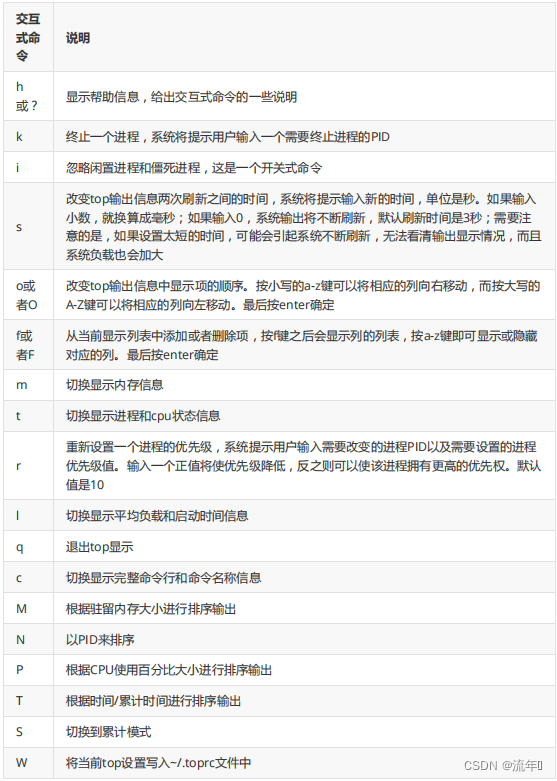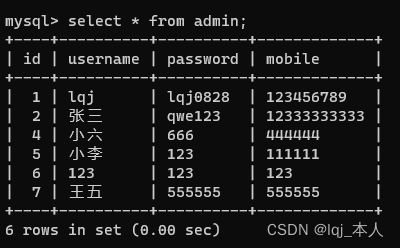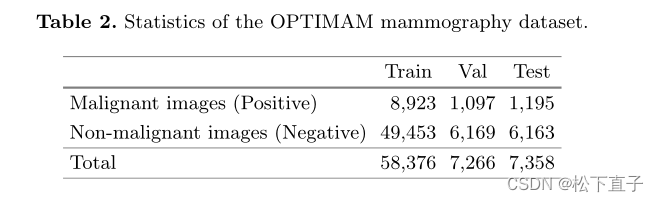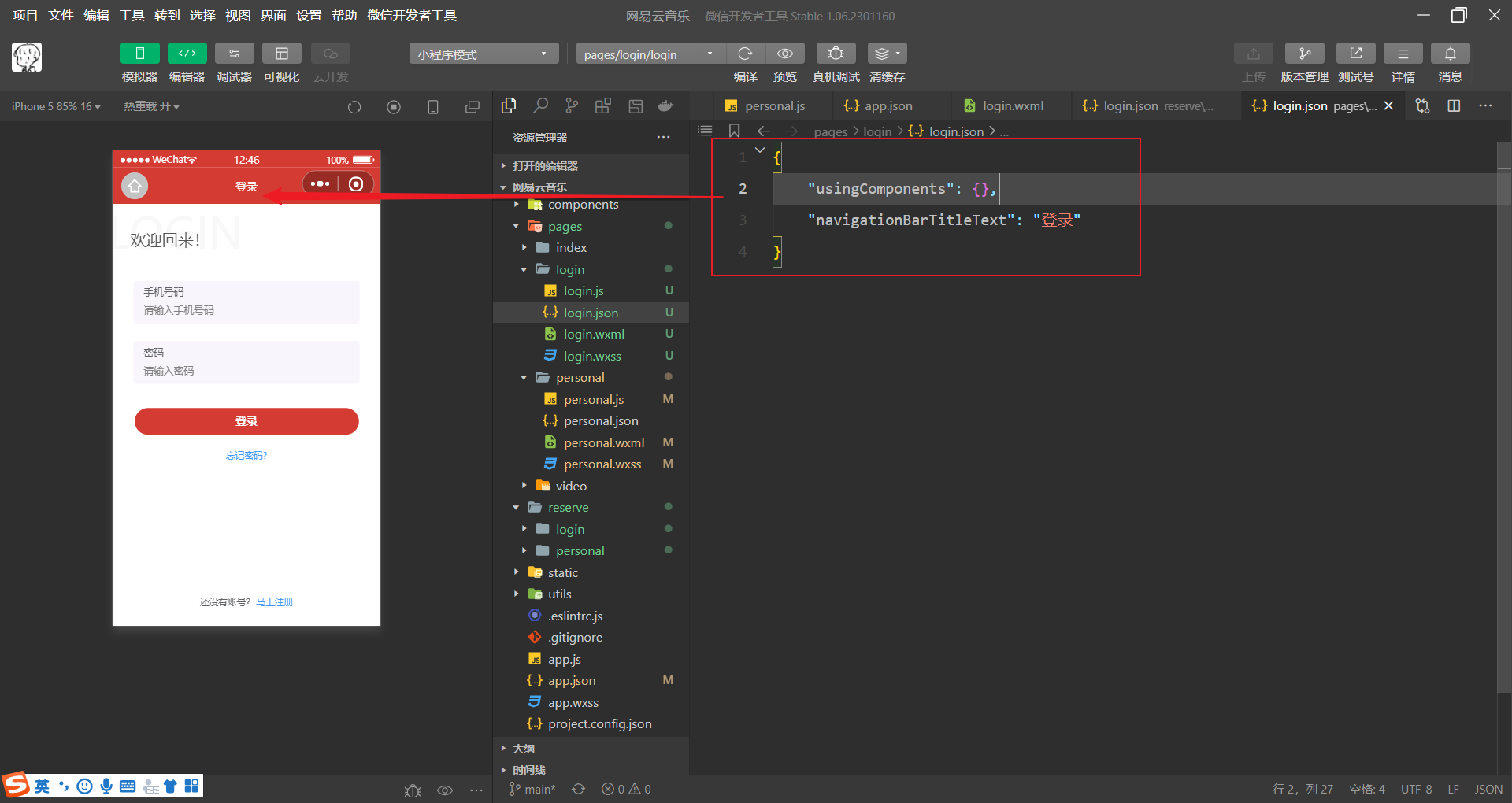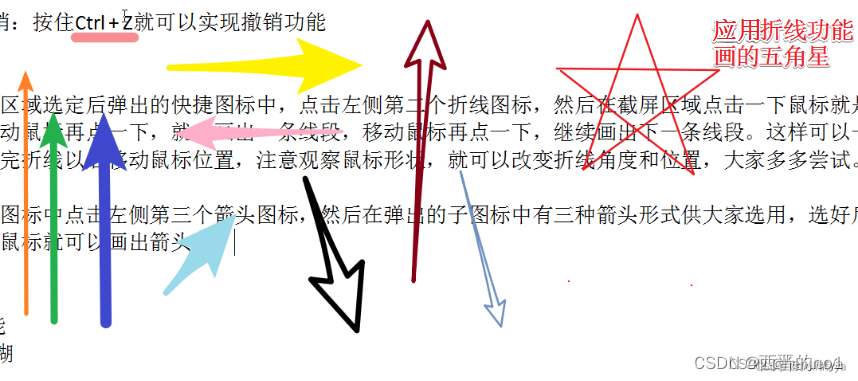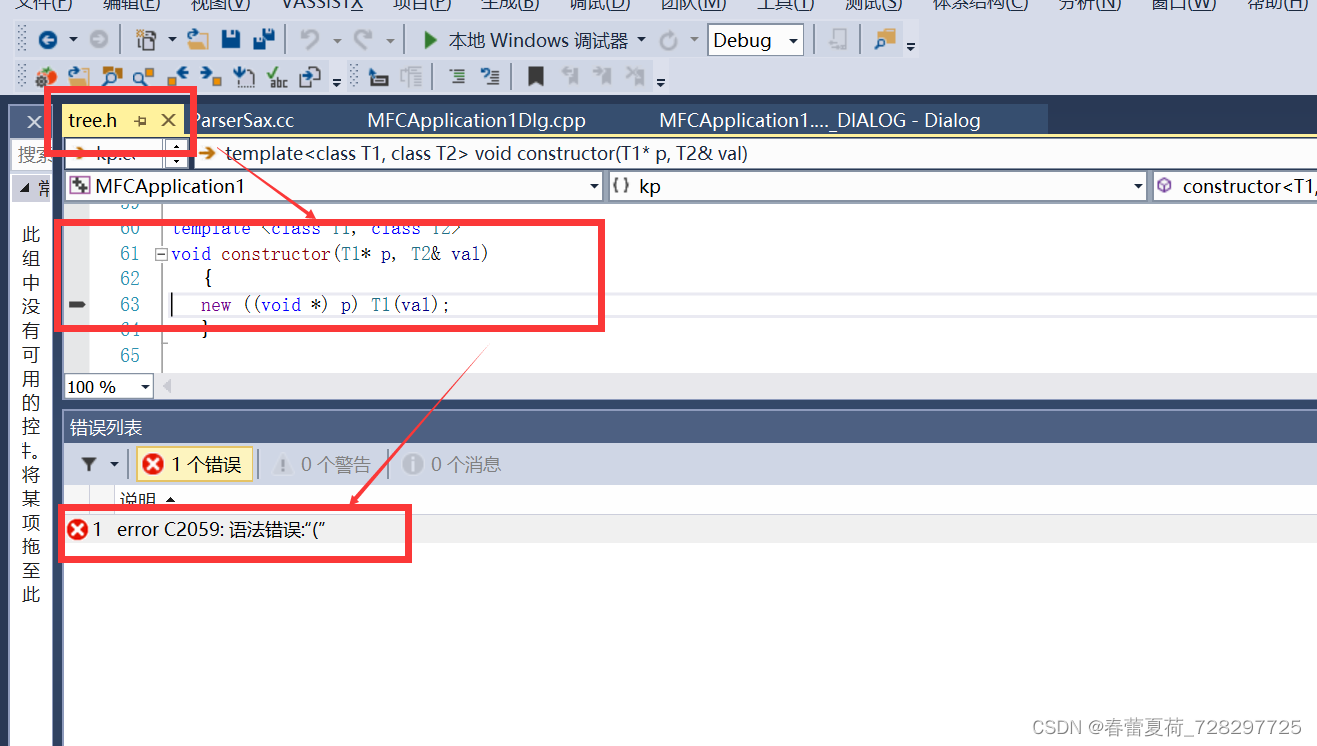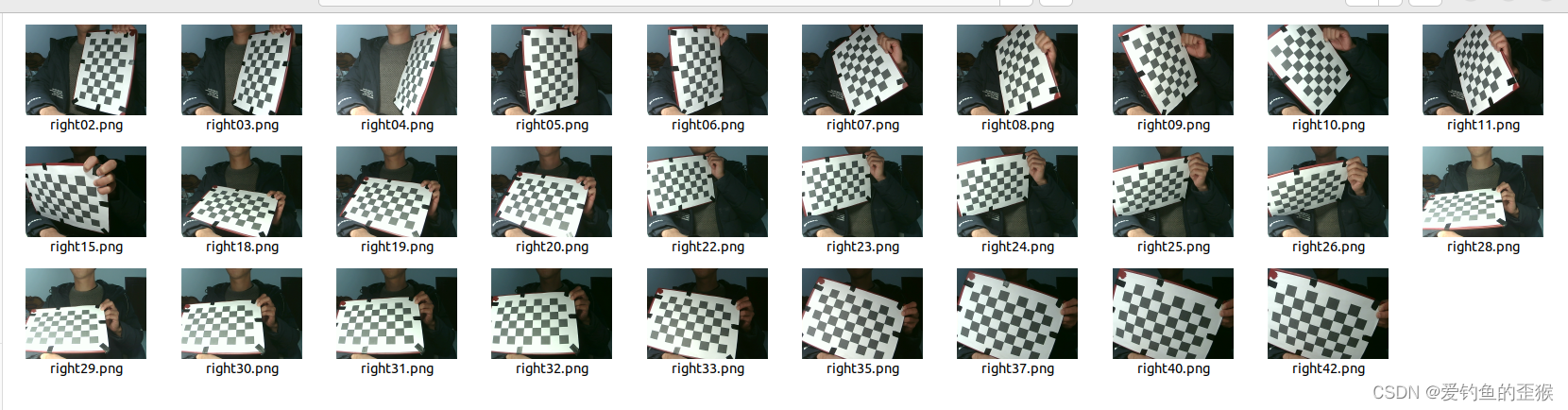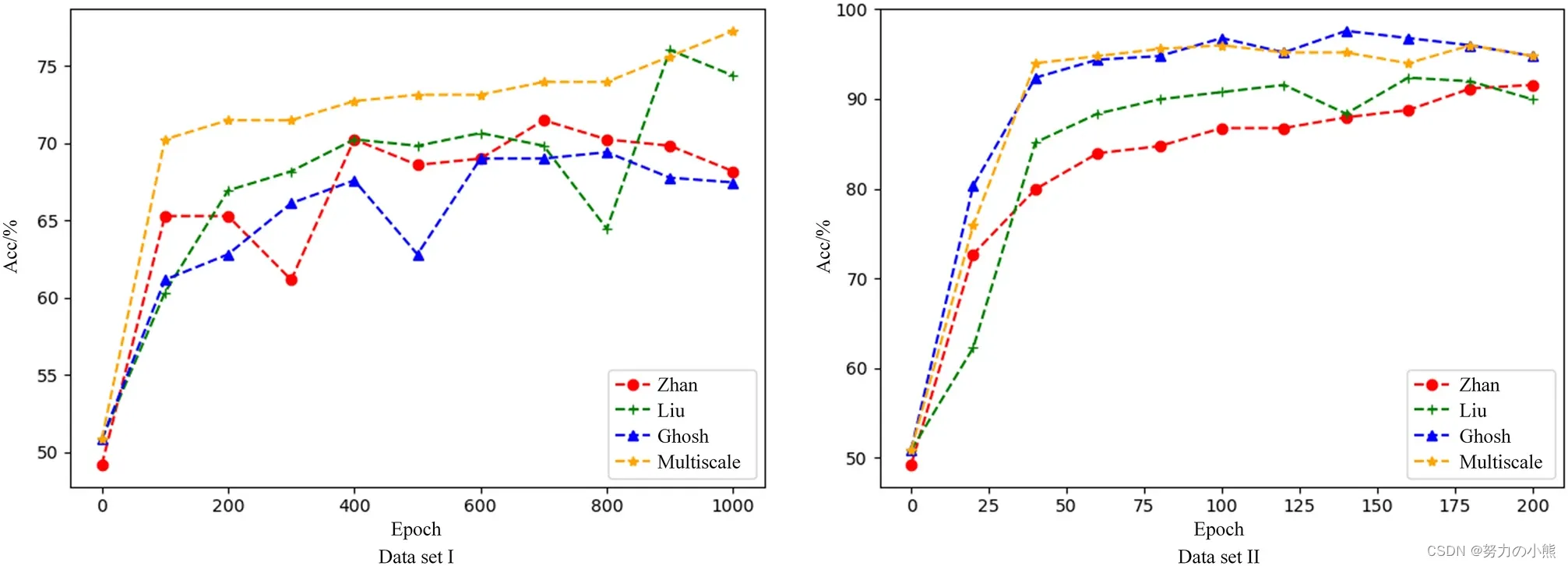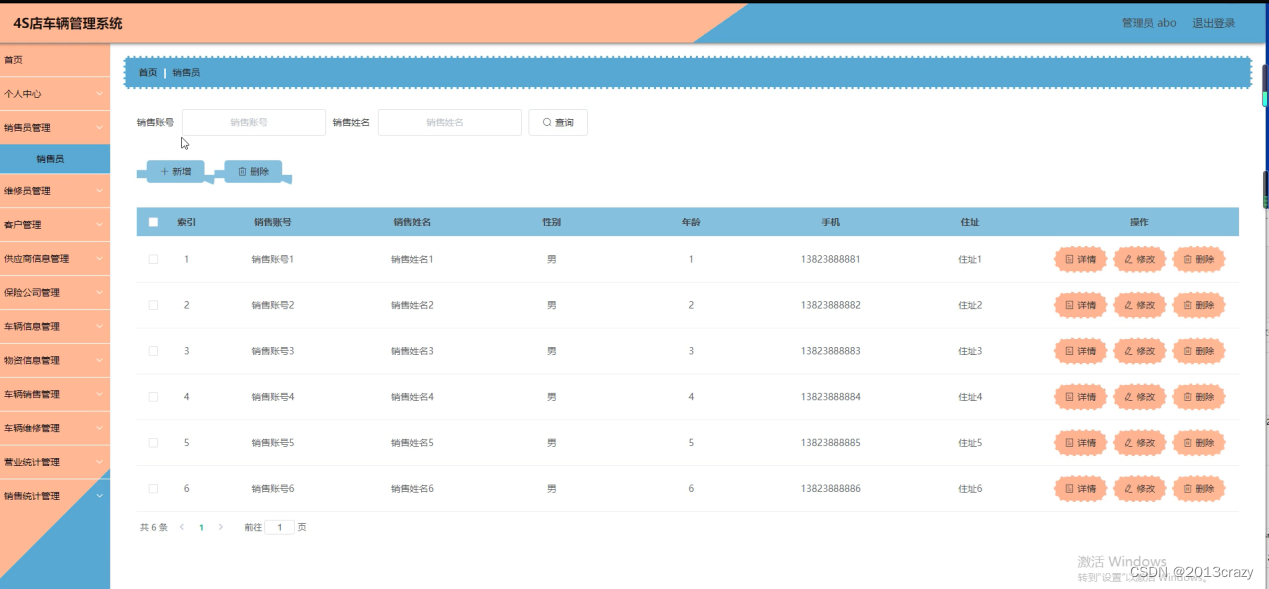目录标题
- RPM管理工具
- rpm安装
- rpm查询功能
- rpm软件包升级、卸载
- YUM管理工具
- 建立本地光盘源
- 配置互联网源
- yum工具管理软件包
- ps指令
- 动态查看进程top
RPM管理工具
软件包(本地–网络)—安装(软件包)—卸载(软件)
rmp软件包的典型命名格式:
软件名-版本号-发行号.操作系统版本.硬件平台类型.rmp
例如:
zsh-5.0.2-14.el7.x86_64.rpm

rpm安装
| 参数 | 说明 |
|---|---|
| -i,–install | 安装软件包 |
| –nodeps | 不验证软件包依赖 |
| -v,–verbose | 提供更多的详细信息输出 |
| -h,–hash | 软件包安装的时候列出哈希标记 |
rpm查询功能
rpm查询功能(rpm -q常与下面参数组合使用):
| 参数 | 说明 |
|---|---|
| -a | 查询所有已安装的软件包 |
| -f | 查询文件所属软件包 |
| -i | 显示已经安装的rpm软件包信息 |
| -l | 和p搭配使用显示为安装软件包的相关文件列表和信息 |
rpm软件包升级、卸载
软件包升级:
rpm -Uvh [rpm包名]
软件包卸载:
rpm -e [rpm包名]
如果有依赖,导致无法卸载,可以使用 --nodeps 参数忽略依赖强制卸载
YUM管理工具
要实现YUM的功能,有赖于三个机制的建立:
- 其一是需要有一个包含各种rpm安装文件的软件仓库(即yum源)
- 其二是有软件仓库的仓库数据库 ,其中收集了软件仓库中所有rpm包的头部信息包含了该包的描述,功能,提供的文件,依赖关系等信息
- 其三是有软件仓库的地址等信息
建立本地光盘源
[root@kongd ~]# mkdir /sr0
[root@kongd ~]# mount /dev/sr0 /sr0
[root@kongd ~]# cat /etc/yum.repos.d/rhel8.repo
[RHEL8-BaseOS] -仓库标识
name=RHEL8-BaseOS -仓库名称
baseurl=file:///sr0/BaseOS --资源定位符
gpgcheck=0 -关闭秘钥检测
[RHEL8-Appstream]
name=RHEL8-Appstream
baseurl=file:///sr0/AppStream
gpgcheck=0
验证:
[root@kongd ~]# yum repolist 查看仓库状态
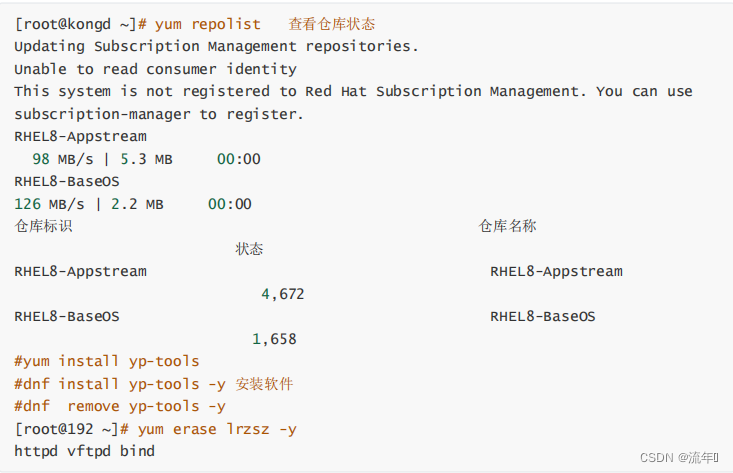
配置互联网源
使用清华镜像:https://mirrors.tuna.tsinghua.edu.cn/
下载:
[root@kongd ~]# wget https://mirrors.tuna.tsinghua.edu.cn/redhat/rhel/rhel-8-beta/rhel-8-beta.repo -P /etc/yum.repos.d/
更改:启用源
[root@kongd ~]# sed -i 's/enabled = 0/enabled = 1/' /etc/yum.repos.d/rhel-8-beta.repo
验证:
[root@kongd ~]# yum repolist
yum工具管理软件包
yum install [-y] 包名
yum groupinstall 包组名
yum install [-y] 包名 安装指定的软件包,-y则在工作过程中需要使用者响应, 这个选个参数可以直
接回答yes
yum update [-y] 包名 升级指定的软件包或主机中所有已安装的软件包
yum remove [-y] 包名 卸载已经安装在系统中的指定的软件包
yum provides 文件名 查找指定的文件属于哪个包; rpm -qf
yum info 包名 查看指定软件包的详细信息 rpm -qpi
yum repolist [all] 查看系统中yum资源库配置信息
yum search 模糊包名 查看模糊包名的软件包
yum grouplist 查看仓库里而所有包组
yum groupinfo 包组名 查看指定包组里而的详细信息
yum groupinstall 包组名 安装指定包组里面的所有包
yum list all 列出仓库里所有可安装的软件包
yum list installed [包名] 列出己经安装的所有的或指定的rpm包(包名中可使用匹配符) rpm -qa
yum clean packages all 清除下载到本机的指定的软件包或所有软件包的yum源缓存
yum whatprovides /etc/fstab 查看这个文件是由那个包提供的
ps指令
ps查看某个时间点的程序运行情况
常用选项:
ps -aux
ps -ef
| 选项 | 作用 |
|---|---|
| -a | 显示所有用户的进程 |
| -u | 显示用户名和启动时间 |
| -x | 显示没有控制终端的进程 |
| -e | 显示所有进程,包括没有控制终端的进程 |
| -l | 长格式显示 |
| -w | 宽行显示,可以使用多个w进行加宽显示 |
| -f | 做一个更完整的输出 |
ps查看隶属自己的进程
ps -u or -l查看隶属于自己进程详细信息
ps -le or -aux查看所有用户执行的程序的详细信息
ps -aux --sort pid可按进程执行的时间、PID、UID等进程进行排序
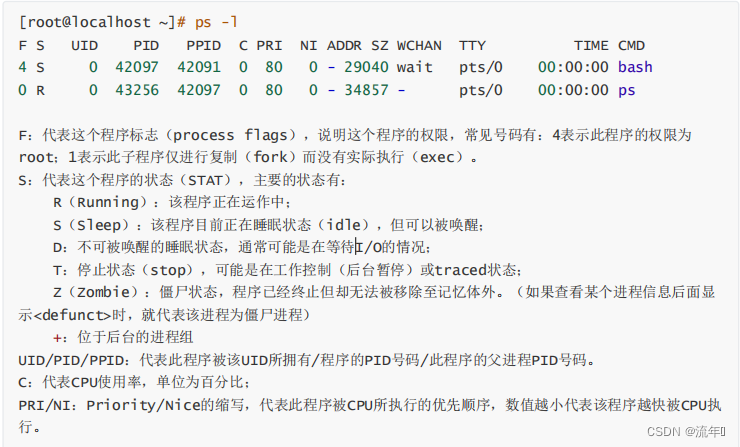

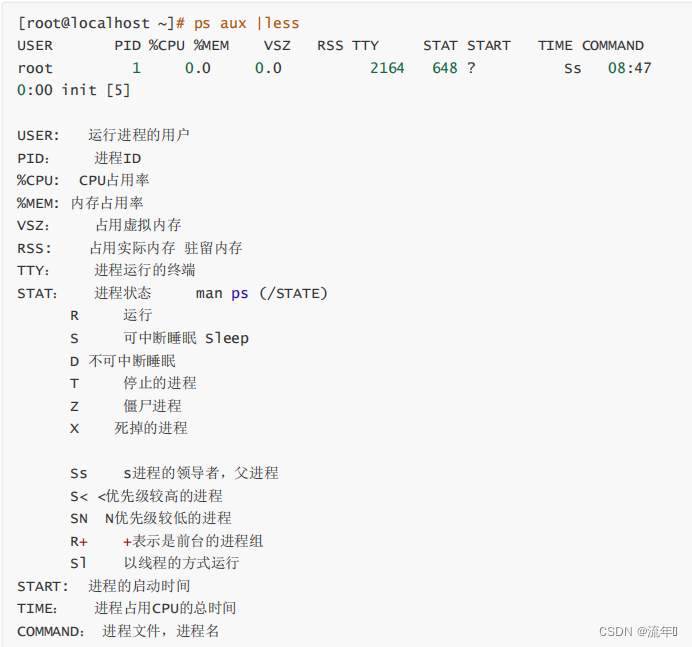
[root@localhost ~]# ps aux --sort %cpu |less
[root@localhost ~]# ps aux --sort -%cpu |less
[root@localhost ~]# ps aux --sort rss |less
[root@localhost ~]# ps aux --sort -rss |less
//自定义显示字段
[root@localhost ~]#
//查看进程树
[root@localhost ~]# pstree
//查看指定进程的PID
[yang@iZm5eiwihahzq6ds23gbf6Z ~]$ cat /run/sshd.pid
830
[root@localhost ~]# ps aux |grep sshd
root 10180 0.0 0.0 7224 1024 ? Ss 16:00 0:00 /usr/sbin/sshd
查找服务进程号: pgrep [ 服务名称 ]
[root@localhost ~]# pgrep -l sshd
10180 sshd
[root@localhost ~]# pgrep sshd
10180
[root@localhost ~]# pidof sshd
10180
动态查看进程top
top [-d 数字] | [-bnp]
-d:后面可以接秒数,就是整个进程界面更新的秒数,默认是5秒
-b:以批次的方式执行top,还有更多的参数可用。通常会搭配数据流重定向来将批处理的结果输出为文件。
-n:与-b搭配,进行几次top的输出结果
-i:不显示闲置或者僵死的进程信息
-c:显示进程的整个命令路径,而不是只显示命令名称
-s:使top命令在安全模式下运行,此时top的交互式指令被取消,避免潜在危险
-p:指定某些个PID来进行查看检测
在top执行过程中可以使用的按键命令: